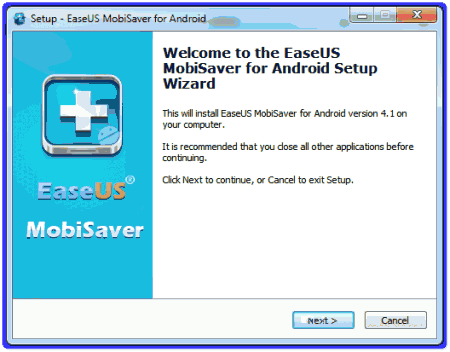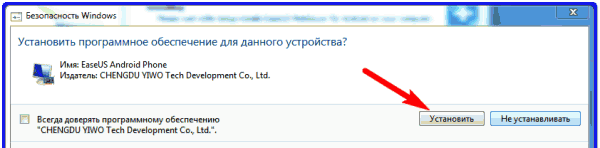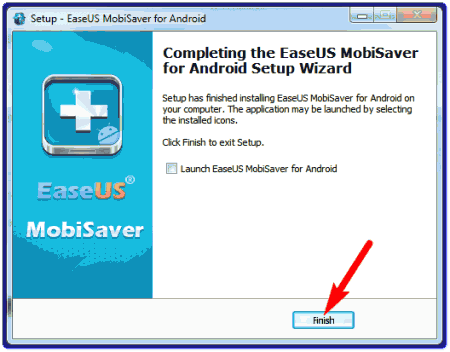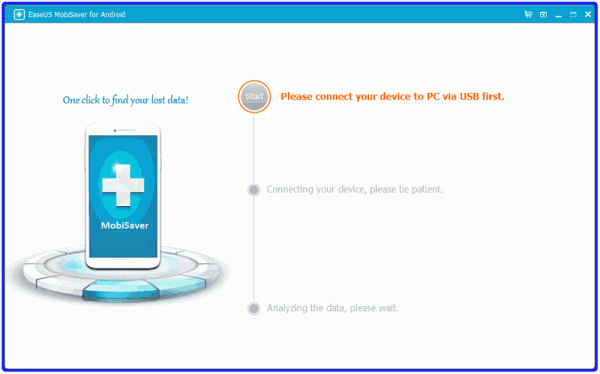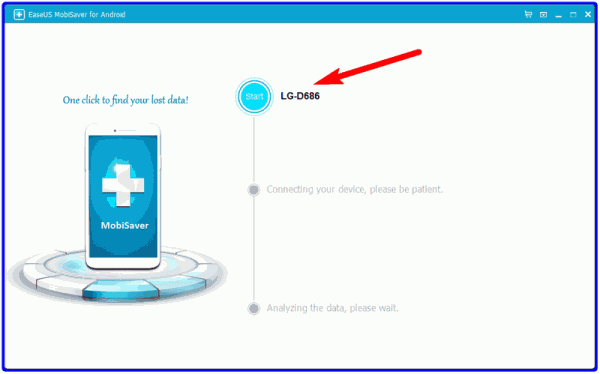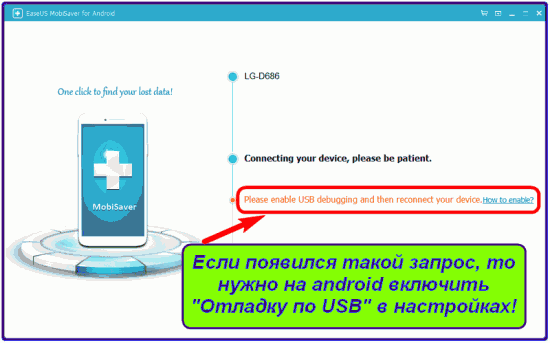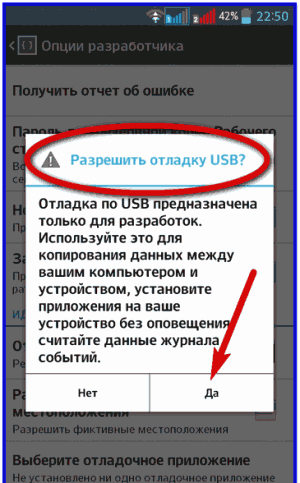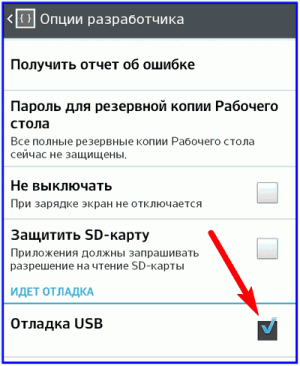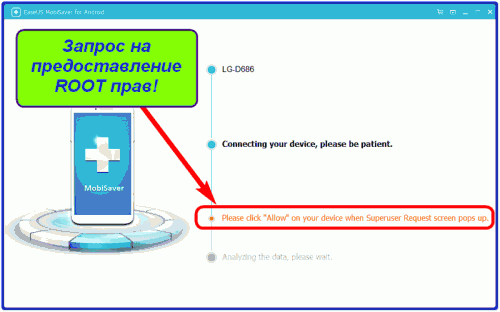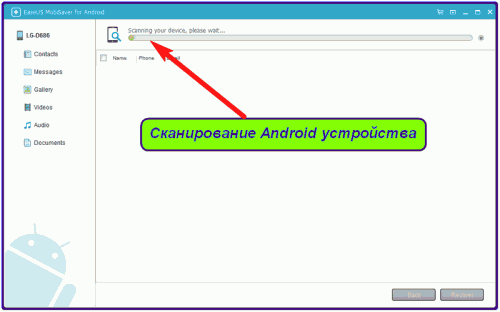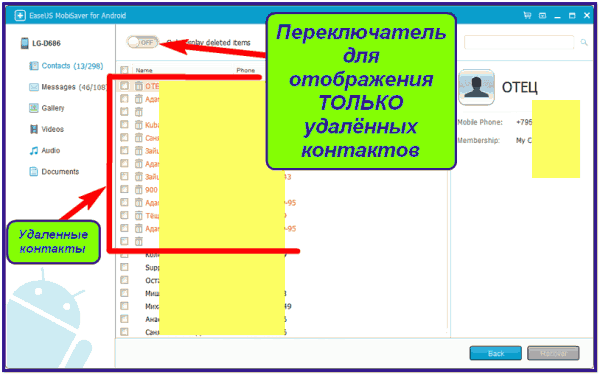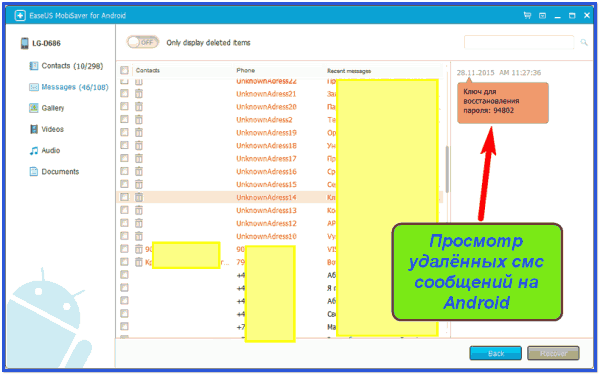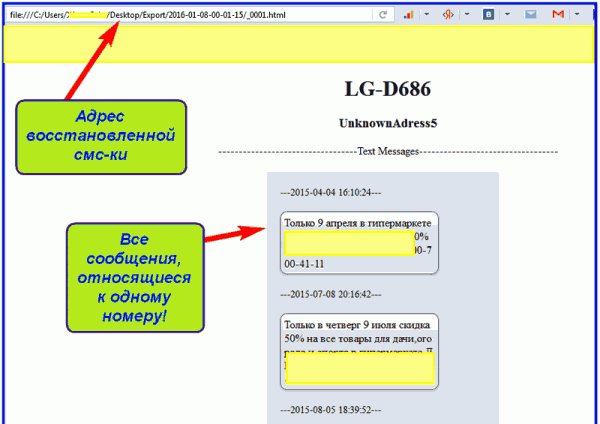Easeus Mobisaver for Android скачать. Как пользоваться - инструкция
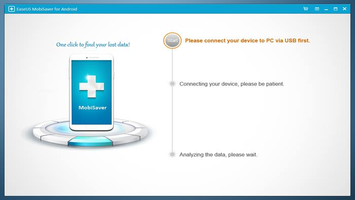
Easeus Mobisaver for Android - Как пользоваться (инструкция). В интернете «развелось» огромное количество информации по восстановлению разнообразной информации на самой популярной ОС — это android, однако реально-работающих методов восстановления крайне мало… Давайте это исправим!…
Программа Easeus Mobisaver for Android по восстановлению удаленных и потерянных файлов, данных на Android-устройствах. Наконец-таки разработчики решили сделать рабочую, а главное — бесплатную утилиту по восстановлению стёртой информации с Android гаджетов!
Как заявляет разработчик, программа Android MobiSaver способна восстановить:
- фотографии и картинки с андроид-устройства и карты памяти;
- сохранённые или записанные видео;
- удалённые номера контактов в телефонной книжке;
- стёртые смс-ки;
- музыкальные композиции, сохранённые во внутренней памяти или флешке;
- документы, которые доступны для восстановления.
Согласитесь — внушающий список возможностей, главное, чтобы это ещё и работало!…
А вот работает или нет, сейчас узнаем. Для этого сначала скачиваем эту бесплатную утилиту Easeus Mobisaver for Android ЗДЕСЬ (яндекс диск) или ЗДЕСЬ (офф сайт) на компьютер или ноут и устанавливаем, хотя при установке есть некоторый ньюанс…
Установка Easeus Mobisaver for Android на ПК
Установка утилиты происходит как обычно, — запускаем установочный файл «emsa_free.exe»
Тут-то всё понятно: Next и т.д. Но, перед самым окончанием установки появилось вот такой запрос на установку ещё одного дополнительного ПО, я согласился и инсталлировал его.
Это ПО без проблем установилось и на этом с установкой всё… Жмём «Finish»
Теперь приступим к непосредственной проверке этой программы — восстановит ли она файлы с Андроида?
Восстановление файлов с андроид утилитой Easeus Mobisaver for Android (бесплатно)
Для того, чтобы вернуть файлы и удаленные данные с устройства Android необходимо следующее:
- ПК или ноутбук с установленной программой;
- Непосредственно сам девайс (куда же без него) с включенной опцией «Отладка по USB» и желательно с root правами;
- Кабель USB для соединения ПК и гаджета;
- Драйвера для Вашей модели Андроид, скачать их можете -> ЗДЕСЬ.
Приготовили?, тогда запускаем бесплатную программу MobiSaver и видим главное окно.
Первым делом нам нужно установить связь между включенным гаджетом и ПК — кабелем usb. У меня смартфон Lg D686, впрочем это видно и на картинке.
Дальше жмём голубую кнопочку «Start». Если процесс остановится и всплывёт такой запрос:
То нужно включить usb отладку в настройках девайса. Сначала отключаем девайс от ПК и включаем отладку. У меня этот пункт находится в ‹Настройках — Опции разработчиков›
Теперь заново «коннектим» гаджет к ПК и после соединения — жмем «Start».
Затем появился запрос на доступ к root правам, но на самом смартфоне я запроса не увидел (а может не успел глянуть), в итоге этот пункт сам собой прошёл, но root права у смартфона есть!
В конце концов — началось сканирование моего смартфона на поиск удаленных контактов, сообщений и т.д.
В конце сканирования гаджета, появилась информация об удалённых контактах и сообщениях, но почему-то я не увидел удалённых фотографий (может потому, что не предоставил права суперпользователя…).
А вот удалённые контакты есть и отображаются, всё я конечно (номера, имена) не покажу, но скажу точно, что стёртые контакты и смски программой Easeus Mobisaver for Android восстановить можно! Даже есть предварительный просмотр.
Ниже скрин со стёртыми сообщениями, которые таким же образом можно без проблем восстановить! Но по каким-то причинам — некоторые номера по-просту не отображаются, хотя это особо и не важно, главное сам удалённый текст сообщений можно вернуть!
Теперь осталось вернуть, а точнее восстановить нужные контакты и сообщения, для этого выделяем/ставим галочки напротив соответствующих данных и жмём кнопку «Recover»

После успешного завершения восстановления увидим следующее окно:
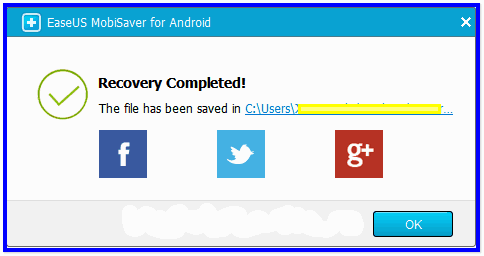
Программа Easeus Mobisaver for Android восстанавливает информацию на компьютер, которую можно просмотреть в любом браузере, вот например, исцеленные смски
Также дело обстоит и с контактами!
Таким образом — утилита Easeus Mobisaver for Android действительно может бесплатно вернуть удаленную с Андроид устройств информацию! Но бесплатно получается восстановить за 1 раз — только по одному, контакту, смске… То есть, один контакт выбрали — восстановили, затем другой и так далее… Пусть дольше, зато бесплатно, что не может не радовать!
Скачать программу Easeus Mobisaver for Android вы можете по ссылке ниже.